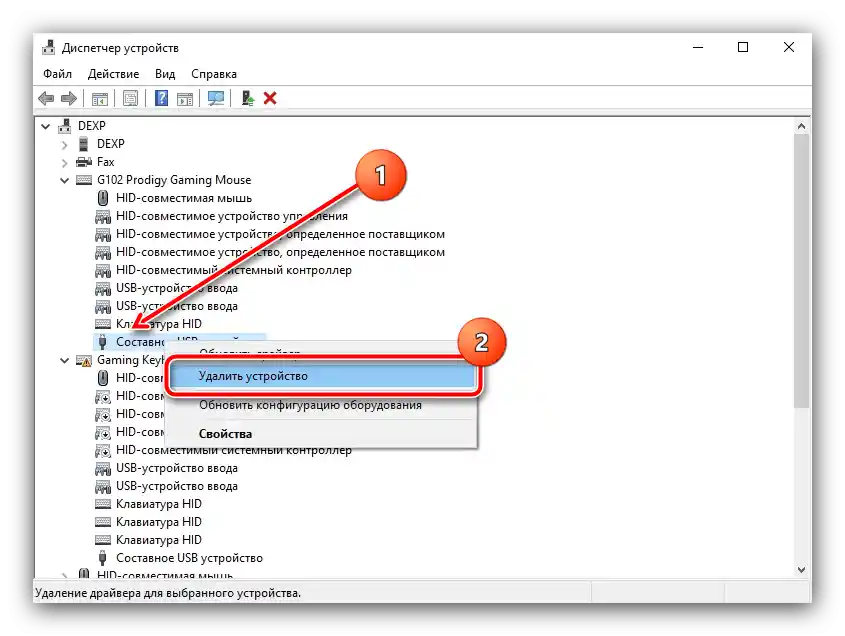محتوا:
دلیل ۱: نرمافزار قدیمی
اگر ماوس مشکلدار به تازگی خریداری شده است، اما شما مدتی است که از Logitech G Hub استفاده میکنید، ممکن است مشکل از نسخه نرمافزار شما باشد که قدیمی شده است. بنابراین، این اختلال را میتوان با بهروزرسانی نرمافزار برطرف کرد.
- Logitech G Hub را باز کنید، سپس روی آیکون ورود به منوی تنظیمات کلیک کنید.
- در تنظیمات برنامه به گوشه بالای سمت راست توجه کنید – باید دکمه "بررسی بهروزرسانیها" در آنجا موجود باشد، روی آن کلیک کنید.
- به احتمال زیاد برنامه متوجه میشود که نسخه فعلی بهروز نیست و شروع به دانلود بهروزرسانی میکند.
- صبر کنید تا این فرآیند به پایان برسد، سپس کامپیوتر را ریستارت کنید.
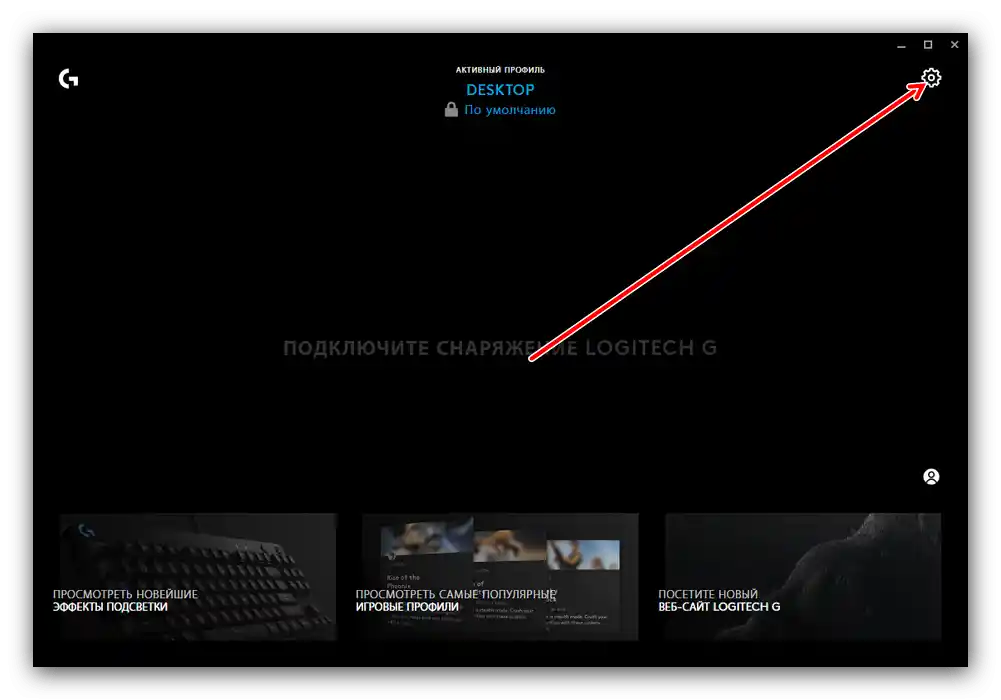
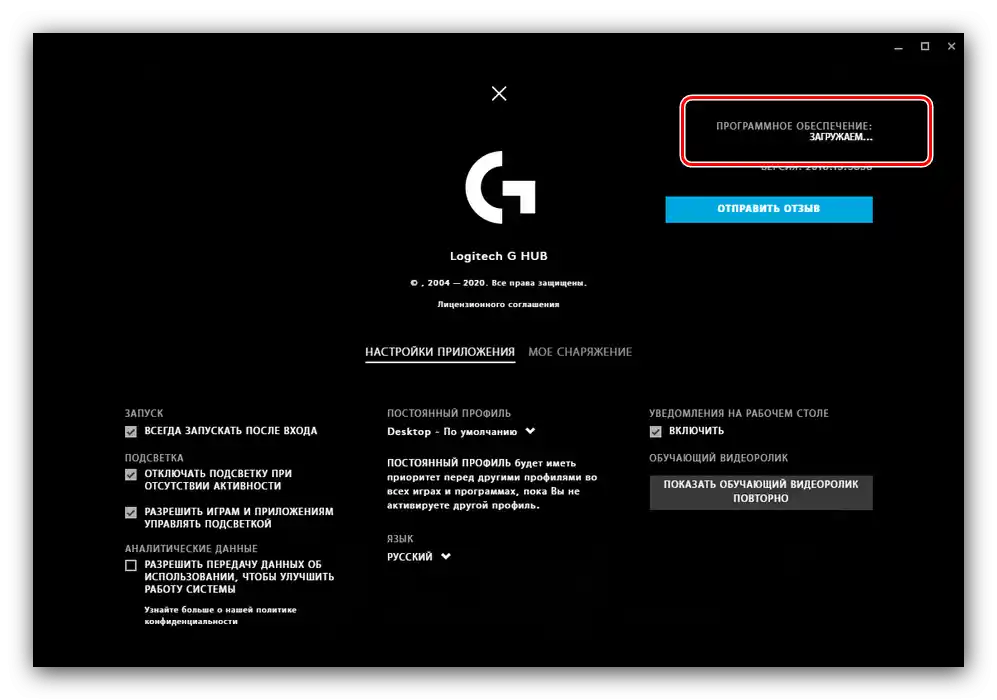
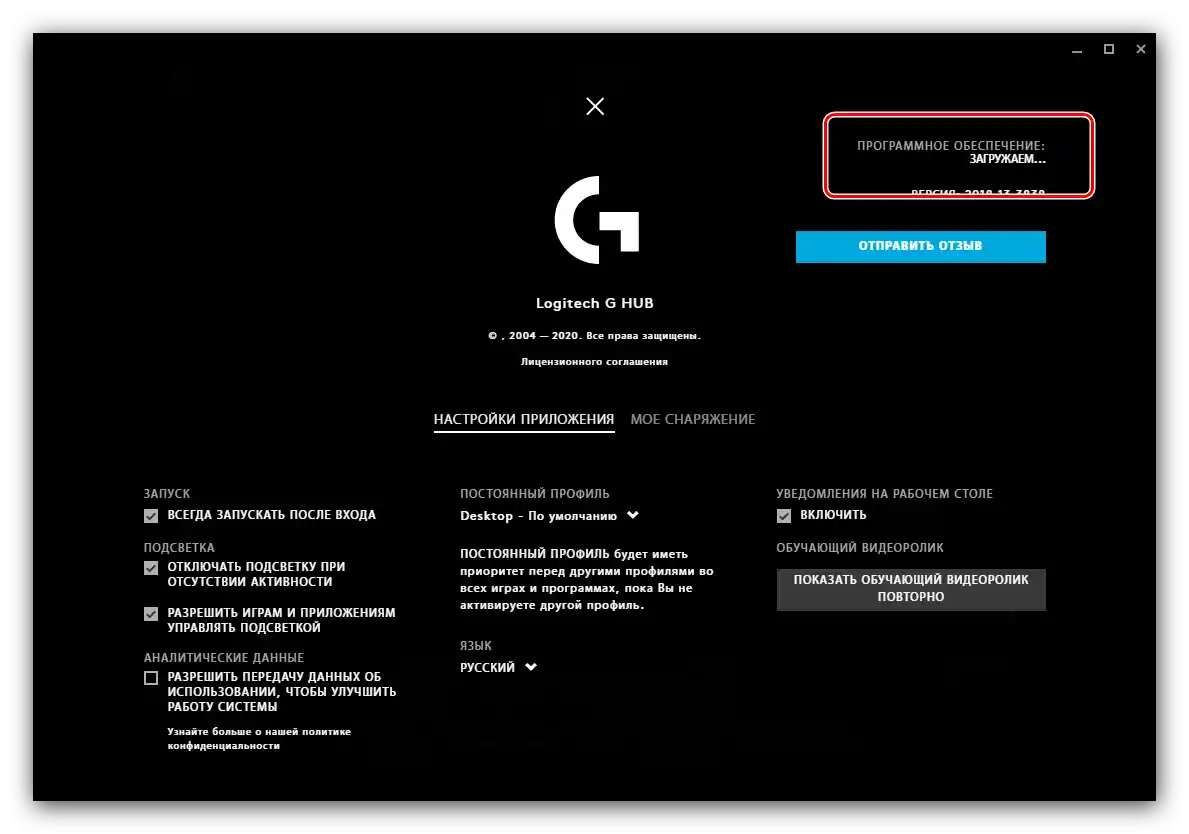
در شرایط عادی، بهروزرسانی نرمافزار اختصاصی به حل مشکل کمک میکند.
دلیل ۲: کیفیت ضعیف ارتباط (نسخه بیسیم)
برای ماوسهای Logitech که از طریق ماژول رادیویی یا بلوتوث متصل میشوند، اختلال در شناسایی توسط برنامه ممکن است به دلیل ارتباط ضعیف باشد. به توصیههای زیر توجه کنید:
- به فاصله مؤثر اتصال بین ماژول و ماوس توجه کنید – به طور متوسط حدود ۱۰-۱۵ متر است.
- برای دستگاههای با ارتباط رادیویی – اطمینان حاصل کنید که ماژول به خوبی به پورت USB متصل است و کامپیوتر هدف آن را شناسایی میکند. اگر از هاب استفاده میشود، بهتر است گیرنده را مستقیماً به پورتی که روی مادربرد قرار دارد، متصل کنید.
- برای دارندگان ماوسهای بلوتوث، مهم است که اطمینان حاصل کنند که گزینه مربوطه در رایانه یا لپتاپ فعال است و بدون مشکل کار میکند.
- در برخی موارد، تداخل از دستگاههای دیگر که از اتصالات بیسیم استفاده میکنند - مانند روترهای Wi-Fi - میتواند مانع ارتباط عادی بین دستگاه و گیرنده شود. برای بررسی، سعی کنید آنها را خاموش کنید و ماوس را به کامپیوتر متصل کنید - اگر مشخص شود که مشکل در واقع به همین دلیل بوده است، برنامهریزی را دوباره بررسی کنید و منبع تداخل را در جای دیگری قرار دهید.
گاهی اوقات، علت اختلالات ارتباطی میتواند نقص یا خرابی خود ماوس یا گیرنده آن باشد. در صورت مواجهه با این مشکل، به مرکز خدمات یا فروشگاهی مراجعه کنید که هنوز گارانتی دارد، در غیر این صورت، راه شما به نزدیکترین کارگاه خواهد بود.
علت 3: دستگاه به درستی نصب نشده است
گاهی اوقات منبع اختلال، خطاهای ناشی از نصب اولیه دستگاه در سیستم است که باعث میشود به درستی شناسایی نشود و نتواند به طور مناسب کار کند. این معمولاً با عملکرد قابلیتهای پایه آن (حرکت نشانگر، دکمههای راست و چپ، چرخ) علامتگذاری میشود، اما مشکلاتی با عملکرد اضافی وجود دارد. یک روش مؤثر برای رفع اختلال، حذف دستگاه است.
- پنجره "مدیریت دستگاهها" را باز کنید، به عنوان مثال، از طریق پنجره "اجرا". ترکیب کلیدهای Win+R را فشار دهید، پس از ظاهر شدن ابزار، در آن درخواست
devmgmt.mscرا وارد کرده و روی "OK" کلیک کنید. - محصولات Logitech معمولاً دارای یک دسته خاص در فهرست هستند که نام مدل را دارد - به عنوان مثال، ماوس بازی G502 HERO و مشابه آن. چنین دستهای را پیدا کرده و آن را باز کنید.
- در فهرست به دنبال رکوردی با نام "دستگاه USB ترکیبی" بگردید، روی آن کلیک راست کرده و گزینه "حذف دستگاه" را انتخاب کنید.
![حذف کنترلگر در مدیریت دستگاهها برای حل مشکلات شناسایی ماوس در Logitech G Hub]()
نیت خود را تأیید کنید.

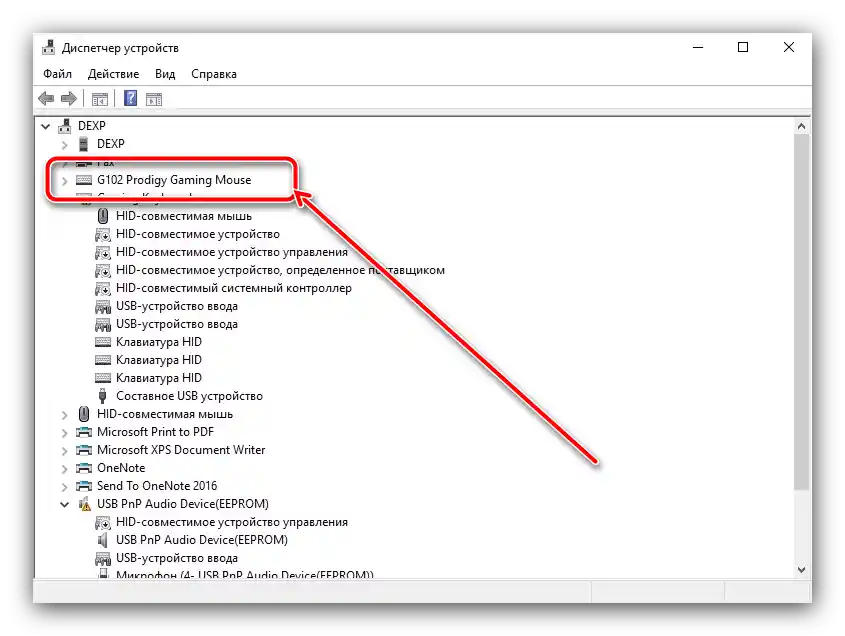
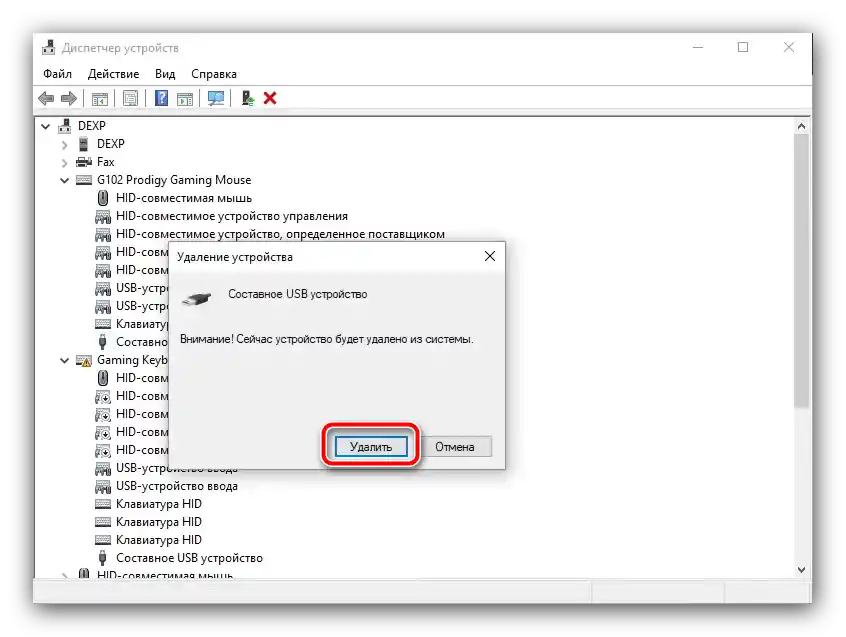
پس از اتمام عملیات، ماوس را از کامپیوتر جدا کرده و سپس دوباره متصل کنید - این بار نصب باید با موفقیت انجام شود.
علت 4: خرابیهای سختافزاری
در نهایت، آخرین دلیلی که برنامه نمیتواند ماوس را شناسایی کند، خرابیهای سختافزاری است.تشخیص مانیتور را میتوان به روش زیر انجام داد:
- دستگاه را به کامپیوتر دیگری متصل کنید (ترجیحاً با همان نسخه سیستمعامل) یا به دستگاه دیگری که از این نوع ورودی پشتیبانی میکند ‒ به عنوان مثال، به یک گوشی هوشمند یا تبلت تحت مدیریت Android.
جزئیات بیشتر: چگونه ماوس را به Android متصل کنیم
اگر مشکل همچنان وجود دارد، احتمالاً با خرابی مواجه شدهاید.
- برای ماوسهای با اتصال سیمی، کابل را بررسی کنید ‒ اغلب در استفاده مداوم، در محل ورود به بدنه یا اتصال به کانکتور USB ساییده میشود. نشانه واضح یک کابل خراب، کارکرد مانیتور در یک وضعیت خاص است.
- تشخیص خرابی سختافزاری در لوازم جانبی بیسیم دشوارتر است، به ویژه در مواردی که از ارتباط رادیویی استفاده میکنند، تنها نشانه قابل اعتماد ‒ عدم امکان برقراری ارتباط در هر شرایط و با هر دستگاهی است.
- نمیتوان مشکلات احتمالی با کامپیوتر هدف را نیز نادیده گرفت ‒ به ویژه با ماژول بیسیم یا پورتهای USB. مشکلات با اتصال هر دستگاهی، نه تنها ماوس، و همچنین آیکونهای خطا در کنار نمادهای اجزای مربوطه در "مدیر دستگاهها"، نشانههایی از نقص هستند.
متأسفانه، بیشتر مشکلات سختافزاری با مانیتور یا کامپیوتر را نمیتوان در خانه حل کرد ‒ تنها گزینه باقیمانده، مراجعه به مرکز خدمات است.